여러 소스의 구성요소 데이터로 팩토리 배치를 채울 수 있습니다. 시스템 자산 및 사용자 자산 라이브러리에서 구성요소를 삽입하거나 외부 컨텐츠를 삽입할 수 있습니다. 외부 컨텐츠는 사용자화되어 팩토리 자산 라이브러리에 배치되지 않은 모든 데이터를 나타냅니다. 이 데이터에는 표준 Inventor 부품 및 조립품 파일 또는 다른 CAD 제품의 파일이 포함됩니다.
팩토리 자산 라이브러리에는 팩토리 배치 조립품에 필요한 일부 구성요소가 없습니다. 예를 들어 자주 사용하지 않는 구성요소는 라이브러리에 게시되지 않습니다. 이러한 경우 모형을 배치에 직접 추가할 수 있습니다.
배치 원점에 모형 삽입
다음 단계를 수행하여 배치 원점(0, 0, 0)에 구성요소를 자동 배치하고 고정합니다. 모형에 정의된 삽입점이 있으면 삽입점이 배치 원점에 정렬됩니다.
- 다음을 클릭합니다.
팩토리 탭
 팩토리 구성요소 패널
팩토리 구성요소 패널
 모형 삽입을 클릭합니다
모형 삽입을 클릭합니다
 .
. Autodesk Vault로 작업 중인 경우 다음 메뉴를 클릭합니다. 팩토리 탭
 팩토리 구성요소 패널
팩토리 구성요소 패널
 Vault에서 모형 삽입을 클릭합니다
Vault에서 모형 삽입을 클릭합니다
 . 주: 이 옵션은 Vault 클라이언트가 설치된 경우에만 사용할 수 있습니다.
. 주: 이 옵션은 Vault 클라이언트가 설치된 경우에만 사용할 수 있습니다. - 모형 삽입 대화상자에서 폴더 위치를 찾아서 배치에 삽입할 파일을 선택한 다음 열기를 선택합니다. 모형이 나타나고 커서 움직임을 따라갑니다.
- 마우스 오른쪽 버튼을 누르고 원점에 고정되게 삽입을 선택합니다.
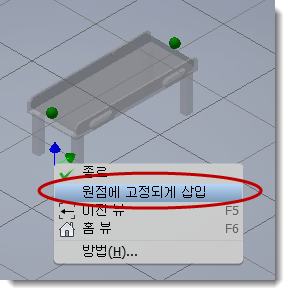
- 마우스 오른쪽 버튼을 다시 클릭하고 종료를 선택하여 삽입 명령을 종료합니다.
특정 위치에 모형 삽입
- 다음을 클릭합니다.
팩토리 탭
 팩토리 구성요소 패널
팩토리 구성요소 패널
 모형 삽입을 클릭합니다
모형 삽입을 클릭합니다
 . Autodesk Vault로 작업 중인 경우 다음 메뉴를 클릭합니다. 팩토리 탭
. Autodesk Vault로 작업 중인 경우 다음 메뉴를 클릭합니다. 팩토리 탭 팩토리 구성요소 패널
팩토리 구성요소 패널
 Vault에서 모형 삽입을 클릭합니다
Vault에서 모형 삽입을 클릭합니다
 . 주: 이 옵션은 Vault 클라이언트가 설치된 경우에만 사용할 수 있습니다.
. 주: 이 옵션은 Vault 클라이언트가 설치된 경우에만 사용할 수 있습니다. - 모형 삽입 대화상자에서 폴더 위치를 찾아서 배치에 삽입할 파일을 선택한 다음 열기를 선택합니다.
- 선택한 구성요소를 배치에서 필요한 위치로 끈 후 마우스 왼쪽 버튼을 누릅니다. 이 구성요소는 경계 상자 안에 표시됩니다. 경계 상자의 측면은 구성요소 원점 평면과 평행합니다. 삽입점은 원점 좌표계를 따라 경계 상자의 구석에 정렬됩니다.
팩토리 배치 조립품에 구성요소를 배치할 때 다음으로 스냅할 수 있습니다.
- 그리드 팩토리 바닥에서 두 그리드 선이 교차하는 지점으로 구성요소를 끌어서 마우스 왼쪽 버튼으로 한 번 클릭합니다. 그리드 스냅을 허용하려면 스냅 유형을 그리드로 스냅으로 설정해야 합니다.
- 스케치 배치의 스케치 도면요소로 구성요소를 끌어서 마우스 왼쪽 버튼으로 한 번 클릭합니다. 구성요소는 끝점 및 중간점으로 스냅될 수 있으며, 도면요소를 따라 스냅될 수도 있습니다. 스케치 스냅을 허용하려면 스냅 유형을 스케치로 스냅으로 설정해야 합니다.
- 표면 기존 자산의 표면으로 구성요소를 끈 후 마우스 왼쪽 버튼을 사용하여 한 번 선택합니다. 예를 들어 이 옵션을 사용하여 팔레트 위에 상자를 배치하거나 워크벤치 위에 바이스를 배치할 수 있습니다. 표면 스냅을 허용하려면 스냅 유형을 표면으로 스냅으로 설정해야 합니다.
- 꼭지점 또는 모서리 기존 자산의 꼭지점이나 모서리로 구성요소를 끈 후 마우스 왼쪽 버튼을 사용하여 한 번 선택합니다. 꼭지점 또는 모서리 스냅을 허용하려면 스냅 유형을 꼭지점 또는 모서리로 스냅으로 설정해야 합니다.
- DWG 중첩 2D 도면요소로 구성요소를 끈 후 마우스 왼쪽 버튼을 사용하여 한 번 선택합니다. 구성요소는 끝점 및 중간점으로 스냅될 수 있으며, 도면요소를 따라 스냅될 수도 있습니다. 중첩 스냅을 허용하려면 스냅 유형을 DWG 중첩으로 스냅으로 설정해야 합니다.
- 점 구름 점 구름 내 단일 지점으로 구성요소를 끈 후 마우스 왼쪽 버튼을 사용하여 한 번 선택합니다. 점 구름 스냅을 허용하려면 스냅 유형을 점 구름으로 스냅으로 설정해야 합니다.
- 구성요소가 XY 평면에 기본 방향으로 배치됩니다. 방향을 조정하려면
 또는
또는  미니 도구막대 옵션을 선택합니다.
미니 도구막대 옵션을 선택합니다. 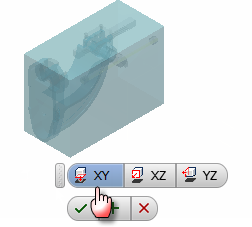
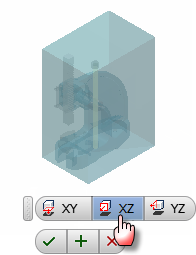
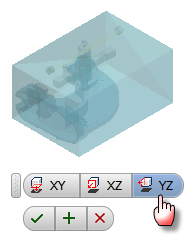
- 확인 버튼
 을 클릭하여 구성요소 배치하거나 취소 버튼
을 클릭하여 구성요소 배치하거나 취소 버튼  을 클릭하여 배치를 취소합니다. 적용 버튼
을 클릭하여 배치를 취소합니다. 적용 버튼  을 클릭하면 명령을 종료하지 않고 모형의 여러 복사본을 배치할 수 있습니다.
을 클릭하면 명령을 종료하지 않고 모형의 여러 복사본을 배치할 수 있습니다. - 위치 변경 도구를 사용하여 모형을 이동하거나 회전한 다음 Enter 키를 눌러 명령을 종료하거나 모형의 복사본을 계속 배치합니다.
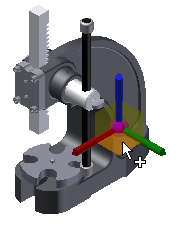 팁: 배치에 자산을 배치하거나 모형을 삽입한 후 위치 조정 명령이 자동으로 실행되지 않도록 하려면 팩토리 옵션 대화상자의 자산 탭에서 구성요소를 배치한 후 위치 조정 명령 시작 확인란의 선택을 취소하십시오.
팁: 배치에 자산을 배치하거나 모형을 삽입한 후 위치 조정 명령이 자동으로 실행되지 않도록 하려면 팩토리 옵션 대화상자의 자산 탭에서 구성요소를 배치한 후 위치 조정 명령 시작 확인란의 선택을 취소하십시오.
다른 CAD 시스템의 모형 사용
중립 형식 및 많은 CAD 시스템의 기본 파일 형식으로 모형을 가져올 수 있습니다. Inventor에서는 모델 형상 데이터를 변환하여 Inventor 파일을 작성합니다.
모형을 표면으로 가져올지 아니면 솔리드로 가져올지 선택
대부분의 모형에 대해 모형을 솔리드로 가져올지 아니면 표면으로 가져올지 선택할 수 있습니다. 가장 적절한 옵션은 모형의 유형 및 사용 방법에 따라 다릅니다.
복합 표면 옵션은 모형의 각 면을 독립적으로 변환하여 하나의 표면 그룹으로 수집합니다. 이 옵션은 누락된 면 및 모서리 사이의 간격과 같은 문제를 무시할 수 있으므로 기본 설정입니다. 구멍을 추가하는 등의 변경 작업을 수행할 필요가 없는 경우 복합 표면으로 작업하는 것이 보다 간편할 수 있습니다.
솔리드 모델 옵션은 변환 중에 각 면의 모서리를 확인합니다. 인접한 면의 모서리가 접하는 경우에는 모서리가 함께 스티치됩니다. 면 그룹의 모든 모서리를 함께 스티치하여 체적을 둘러쌀 수 있는 경우에는 결과가 솔리드이고, 간격 또는 누락된 면이 있는 경우에는 결과가 면 및 퀼트 모음입니다. 원래 모형이 조립품인 경우 솔리드와 표면이 조합되어 있을 수 있습니다. 자산을 수정하거나 모양을 변경해야 하는 경우에는 솔리드 모형으로 작업하는 것이 더 간편합니다.
또한 조립품 모형의 경우 모형을 다중 본체 솔리드로 가져올지 아니면 개별 구성요소가 포함된 조립품으로 가져올지 선택할 수 있습니다. 모형을 조립품으로 가져오면 원래 조립품의 각 부품에 대한 부품 파일이 작성됩니다. 다중 본체 부품을 사용할 경우 파일 관리가 훨씬 간편하지만 아무것도 이동할 수 없습니다. 턴테이블과 같은 팩토리 자산의 경우 모형을 조립품으로 가져와 다른 위치에 표시해야 합니다.
이 예에서는 송풍기 모형을 다중 본체 솔리드로 가져왔습니다. 배기 엘보는 별도의 솔리드이므로 다른 부품이 필요한 경우 이를 삭제할 수 있습니다. 또한 커버의 가시성을 꺼 내부 구성요소를 표시할 수 있습니다.
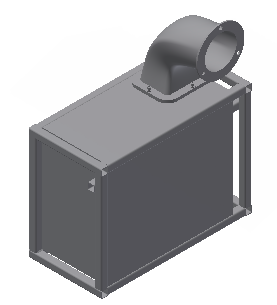
모형의 모양 변경
- 하나의 부품에 하나의 재료만 사용될 수 있습니다. 부품 재료를 변경하려면 신속 접근 도구막대의 리스트에서 재료를 선택합니다.
- 솔리드 부품의 모양을 변경하려면 신속 접근 도구막대의 리스트에서 모양을 선택합니다.
- 부품에 여러 솔리드 본체가 있는 경우 각 솔리드의 모양을 개별적으로 변경할 수 있습니다. 창에서 하나 이상의 솔리드를 선택한 다음 신속 접근 도구막대의 리스트에서 모양을 선택합니다.
- 검색기에서 표면을 마우스 오른쪽 버튼으로 클릭하고 반투명 설정을 선택취소합니다.
- 검색기에서 표면을 마우스 오른쪽 버튼으로 다시 클릭하고 특성을 선택합니다. 피쳐 모양 리스트에서 모양을 선택합니다.
Revit 파일을 삽입하는 방법
Revit 파일에는 건물의 3D 모형이 포함되어 있습니다. 모형은 벽, 문 및 기둥과 같은 건축 요소 외에 HVAC, 배관 및 기타 시스템을 포함할 수 있습니다.
Revit 모형 삽입 방법을 제어하는 두 가지 설정이 있습니다. 3D 뷰는 건물 방향 및 표시할 Revit 모형 구성요소를 정의합니다. 다음 항목으로 가져오기 옵션은 Revit 형상의 변환 방법을 정의합니다. 단일 복합 피쳐 옵션은 모든 Revit 형상을 단일 표면 피쳐로 결합합니다. 다중 본체 부품 옵션은 각 Revit 구성요소에 대한 별도의 솔리드를 작성합니다.
- 모형 삽입 아이콘을 클릭하고 폴더로 이동하여 파일을 선택한 다음 열기를 클릭합니다. Inventor에서 Revit 파일 데이터가 로드된 다음 뷰 삽입 대화상자가 표시됩니다.
- 3D 뷰 리스트에서 뷰를 선택하여 미리보기를 표시합니다. 모든 Revit 파일에는 기본 {3D} 뷰가 있으며, 일부 Revit 파일에는 여러 3D 뷰가 있습니다. Revit 파일을 삽입하려면 3D 뷰를 선택해야 합니다.
- 다음 항목으로 가져오기 드롭다운 화살표를 클릭하고 단일 복합 피쳐 또는 다중 본체 부품을 선택합니다. 단일 복합 피쳐 옵션을 사용하면 파일을 보다 빠르게 삽입할 수 있는 반면, 다중 본체 부품 옵션을 사용하면 가져온 모형의 모양을 보다 쉽게 변경할 수 있습니다.
- 확인을 클릭하고 스냅 옵션 및 위치 조정 도구를 사용하여 모형을 배치합니다.